윈도우에서 글자색이 파란색으로 나올 때 대처 방법
글자 입력 중 글자색이 갑자기 파란색으로 바뀌는 현상에 대해 당황스러워하셨나요? 이런 문제는 종종 사용자들에게 불편함을 초래할 수 있습니다. 하지만 걱정하지 마세요. 이 기사에서는 윈도우 환경에서 글자색이 파란색으로 나오는 현상의 원인과 해결 방법을 상세히 알려드릴 것입니다. 한컴 입력기로 인한 문제일 수도 있고, 키보드 입력 방법을 잘못 설정한 것일 수도 있습니다. 따라서 단계별로 해결책을 제시하여 올바른 글자색으로 돌아가는 방법을 알려드리겠습니다. 더 이상 파란색 글자로 고민하지 마시고, 글자 입력 시 무리함 없이 작업할 수 있는 팁을 찾아보세요.
파란색 글자 입력하는 현상
만약 MS 워드에서 글자를 작성 중인데 갑자기 글자색이 파란색으로 바뀌는 현상을 확인했다면, 이는 키보드 입력 방법이 한컴 입력기로 설정되어 있는 가능성이 있습니다. 한컴 입력기는 한글과 컴퓨터 소프트웨어인 한글과 함께 설치되는 경우가 많아서, 글자색이 파란색으로 나타나는 현상이 발생할 수 있습니다. 이러한 입력기 설정 문제로 발생하는 현상을 해결하기 위해 다음과 같은 방법을 시도해볼 수 있습니다:


- 키보드 입력 변경: 윈도우 화면에서 'ㅎ' 모양 아이콘이나 '한'으로 된 아이콘을 클릭하여 'Microsoft 입력기'를 선택합니다. 이렇게 설정을 변경하면 정상적인 글자색으로 돌아갈 수 있습니다.
- 윈도우 단축키 활용: 'Window 키 + 스페이스'를 눌러 키보드 입력 방법을 손쉽게 변경할 수 있습니다. 이를 통해 간편하게 입력기를 조정하여 문제를 해결할 수 있습니다.
파란색 글자 입력 현상은 단순한 설정 문제로 인해 발생할 수 있으며, 올바른 입력기 설정을 통해 이를 쉽게 해결할 수 있습니다. 계속해서 문제가 발생한다면 위의 방법들을 시도하여 정상적인 글자 입력 환경을 유지해보세요.
한컴 입력기로 인한 문제 해결 방법
파란색 글자 입력 현상이 발생할 때 한컴 입력기 설정이 원인일 수 있습니다. 이 문제를 해결하기 위해 다음과 같은 방법을 시도해볼 수 있습니다:

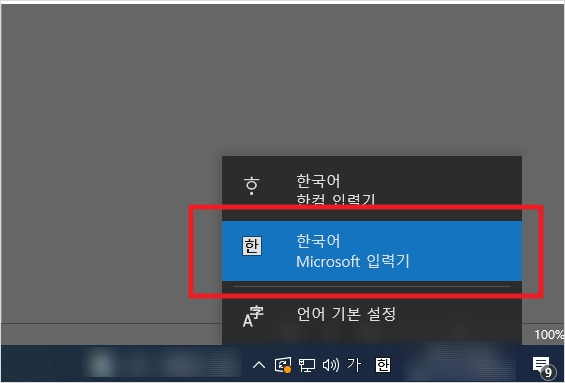
- 키보드 입력 변경: 윈도우 화면에서 'ㅎ' 모양 아이콘을 클릭하여 'Microsoft 입력기'를 선택합니다. 한컴 입력기가 원인이 되는 문제를 해결하여 정상적인 입력 환경을 갖추게 됩니다.
- 윈도우 단축키 활용: 'Window 키 + 스페이스'를 눌러 키보드 입력 방법을 변경할 수 있습니다. 이 간편한 단축키를 통해 입력기 설정을 조정하여 문제를 해결할 수 있습니다.

위의 방법을 활용하여 한컴 입력기로 인한 문제를 빠르게 해결하고, 올바른 글자 입력 환경을 유지하여 효율적으로 작업할 수 있습니다. 이러한 간단한 조치로 불편한 파란색 글자 입력 현상을 해결하고, 스트레스없이 원활한 작업을 이어가보세요.
올바른 글자색으로 돌아가는 방법
파란색 글자 입력 현상을 해결한 후, 계속해서 문제가 발생하는 경우에는 '한컴 입력기'를 선택한 다음 다시 'Microsoft 입력기'로 변경해야 합니다. 이러한 조치를 통해 올바른 글자색으로 돌아갈 수 있습니다.
만약 계속해서 파란색 글자 현상이 지속된다면, 아래의 방법을 시도해보세요:
- '한컴 입력기' 선택: 입력기 설정에서 '한컴 입력기'를 선택합니다.
- 'Microsoft 입력기'로 변경: 'Microsoft 입력기'로 다시 변경하여 문제를 해결합니다.
위의 과정을 통해 올바른 글자색으로 되돌아가는 방법을 쉽게 실시할 수 있으며, 효과적으로 문제를 해결할 수 있습니다. 따라서 이러한 간단한 조치로 불필요한 불편함을 해소하고, 원활한 작업환경을 유지하며 효율적으로 작업할 수 있습니다. 만약 문제가 지속된다면 위의 방법을 다시 한 번 확인해보세요.
평가
본 기사에서는 윈도우 환경에서 글자 입력 시 파란색으로 나오는 현상에 대해 다뤄보았습니다. 이러한 문제는 주로 한컴 입력기 설정이 원인이 되었을 가능성이 있습니다. 따라서 이러한 현상을 해결하기 위해서는 적절한 조치가 필요합니다.
첫 번째로, 파란색 글자 입력하는 현상에서는 한컴 입력기로 인한 문제를 파악하고, 키보드 입력 변경이나 윈도우 단축키를 활용하여 문제를 해결하는 방법을 알아보았습니다.
두 번째로, 한컴 입력기로 인한 문제 해결 방법에서는 키보드 입력 변경이나 윈도우 단축키 활용을 통해 파란색 글자 입력 현상을 해결하는 방법을 상세히 다뤘습니다.
마지막으로, 올바른 글자색으로 돌아가는 방법에서는 문제가 지속될 경우 '한컴 입력기'를 선택한 뒤 다시 'Microsoft 입력기'로 변경하여 문제를 해결하는 방법을 안내했습니다.
이러한 단계적인 접근을 통해 올바른 글자색으로 돌아가는 방법을 효과적으로 실시할 수 있습니다. 계속해서 문제가 발생한다면 차근차근 해결책을 시도하여 쾌적한 작업환경을 유지할 수 있습니다. 번거로우시더라도 문제를 미루지 말고 즉시 조치를 취하여 작업 효율을 높여보세요.
주요 질문과 답변
Q. 한컴 입력기로 설정된 경우에는 어떻게 해결할 수 있나요?
A. 윈도우 화면에서 'ㅎ' 모양 아이콘을 클릭하여 'Microsoft 입력기'를 선택하거나 'Window 키 + 스페이스'를 눌러 키보드 입력 방법을 변경할 수 있습니다.
Q. 계속해서 파란색 글자 현상이 발생한다면 더 이상 어떻게 대처해야 하나요?
A. '한컴 입력기'를 선택한 뒤 다시 'Microsoft 입력기'로 변경하여 문제를 해결해보세요. 계속해서 문제가 발생한다면 입력기 설정을 재조정해야 합니다.
Q. 윈도우 환경에서 글자색이 변경되는 현상은 어떤 원리로 발생하나요?
A. 주로 한컴 입력기가 설정되어 있을 때 발생할 수 있으며, 올바른 입력기 설정을 위해 조치가 필요합니다.
Q. 왜 'Microsoft 입력기'로 변경해야 하는가요?
A. 'Microsoft 입력기'가 한컴 입력기로 인해 발생한 문제를 해결할 수 있는 올바른 입력기 설정 방법이기 때문에 선택해야 합니다.
Q. 파란색 글자 입력 현상이 지속된다면 추가로 할 수 있는 조치가 있을까요?
A. '한컴 입력기'를 다시 선택하고 'Microsoft 입력기'로 변경하여 문제를 해결하는 방법을 다시 시도해보세요. 계속해서 문제가 지속된다면 컴퓨터를 재부팅하는 것도 한 가지 방법일 수 있습니다.



